如何更改 WooCommerce 中經常一起購買的部分的佈局?
已發表: 2022-12-16想知道如何更改 WooCommerce 經常一起購買部分的佈局?
WooCommerce Frequently Bought Together 部分在您的商店中添加了一個專用空間,您可以在其中有機地營銷您的產品。 此“經常一起購買”或“客戶也購買”部分是一種向客戶傳達您的熱門產品的侵入性較小的方式。
為了使您的 WooCommerce 產品推薦有效,您必須提高產品的知名度。 這正是您經常一起購買的 WooCommerce 所獲得的。
您可以使用 WooCommerce 產品推薦插件——來自 WebToffee 的 WooCommerce 經常一起購買,在您的商店中設置這樣一個專門的部分。 該插件向產品頁面添加了一個新的小部件,您可以在其中添加客戶通常與特定商品一起購買的產品。 稍後我們將對此進行詳細研究。
為什麼需要更改經常一起購買的 WooCommerce 佈局?
每個網站在一種形式或另一種形式上都是不同的。 它們的外觀、展示的內容、品牌等可能有所不同。因此,經常一起購買的部分也應該融入商店的其他部分。 這就是為什麼更改 WooCommerce 經常一起購買部分的佈局如此重要的原因。
這裡要注意的另一件事是客戶(尤其是在線購物者)習慣於某些佈局。 例如,幾乎所有在線購物者都至少訪問過亞馬遜在線商店一次。 這樣他們就會知道事情應該是什麼樣子。 如果您可以在您的商店中更換它,您將能夠獲得客戶的信任。
就像其他一切一樣,熟悉會吸引顧客。 也就是說,如果用戶更早地與之交互,他們就會更有信心參與其中。 因此,類似亞馬遜的經常一起購買的部分可能會促使更多客戶查看。 但這並不意味著您應該在設計上妥協。 為確保這一點,“WebToffee Customers also bought”插件提供了三種不同的佈局供您選擇。
插件中的每個佈局都各不相同,以確保您可以找到適合您商店的佈局。 讓我們看看如何設置它。
如何添加 WooCommerce 經常一起購買的部分並更改佈局?
您可以在 WebToffee 插件的幫助下在您的商店中添加類似亞馬遜(或自定義外觀)的 WooCommerce 經常一起購買的部分。 購買、安裝並在您的插件上激活插件後,請按照下面給出的說明設置該部分。
第 1 步:在 WooCommerce 中啟用“客戶也購買了”部分
- 轉到左側菜單欄上的WooCommerce > Frequently Bought Together 。
- 選中啟用經常一起購買的選項。

第 2 步:配置插件設置
- 選擇您想要顯示的 WooCommerce 一起購買的產品。
- 如果您選擇Custom ,則必須手動指定應為其顯示此部分的所有產品的產品關係。
- 如果沒有,您可以根據您之前設置的加售或交叉銷售在相關部分中選擇產品。
- 您還可以使用使用插件建立的自定義產品關係 - WooCommerce 的相關產品。
- 選擇要在該部分中顯示的產品數量。
- 決定是否在該部分中顯示主要產品(客戶當前正在查看的產品)。
- 指定主要產品和相關產品的默認狀態。
- 決定當客戶點擊與個人相關的產品時應該發生什麼。
- 如果需要,配置為隱藏缺貨產品。
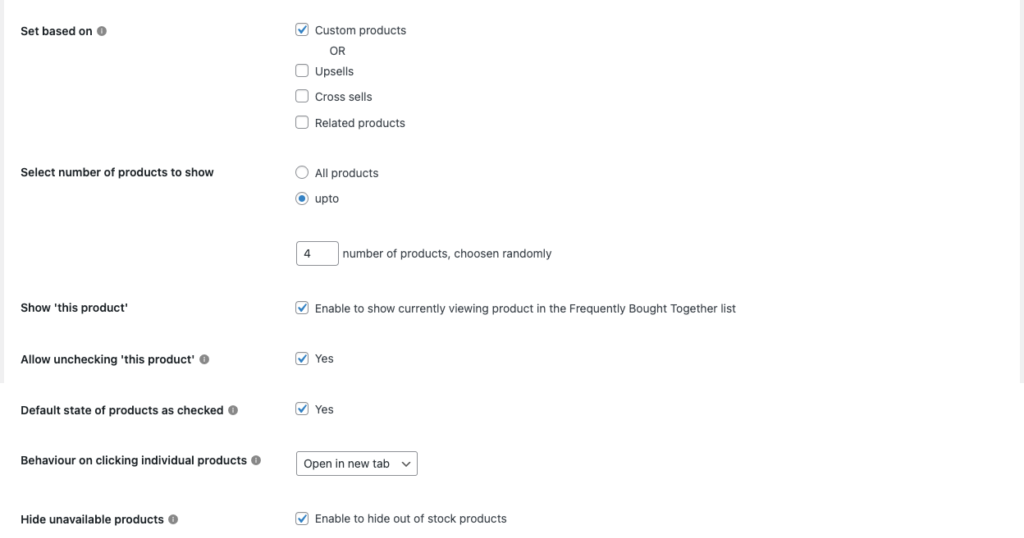
第 3 步:選擇 WooCommerce 經常一起購買的佈局
- 選擇您希望該部分的顯示方式。 它可以採用表格視圖、列表視圖(類似亞馬遜)或畫廊視圖。
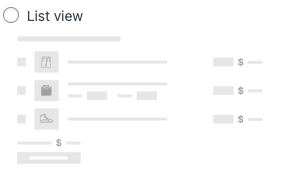
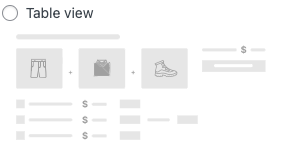
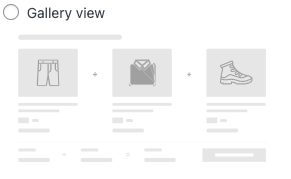
- 指定要顯示的字段。 提供產品縮略圖、價格、簡短描述和數量計數器。
- 將小部件放在舒適的位置。 您可以從預定義的職位列表中進行選擇。
- 現在配置您想要對標籤、按鈕和標題文本(如果有)進行的更改。
- 單擊保存設置以保存所做的更改。
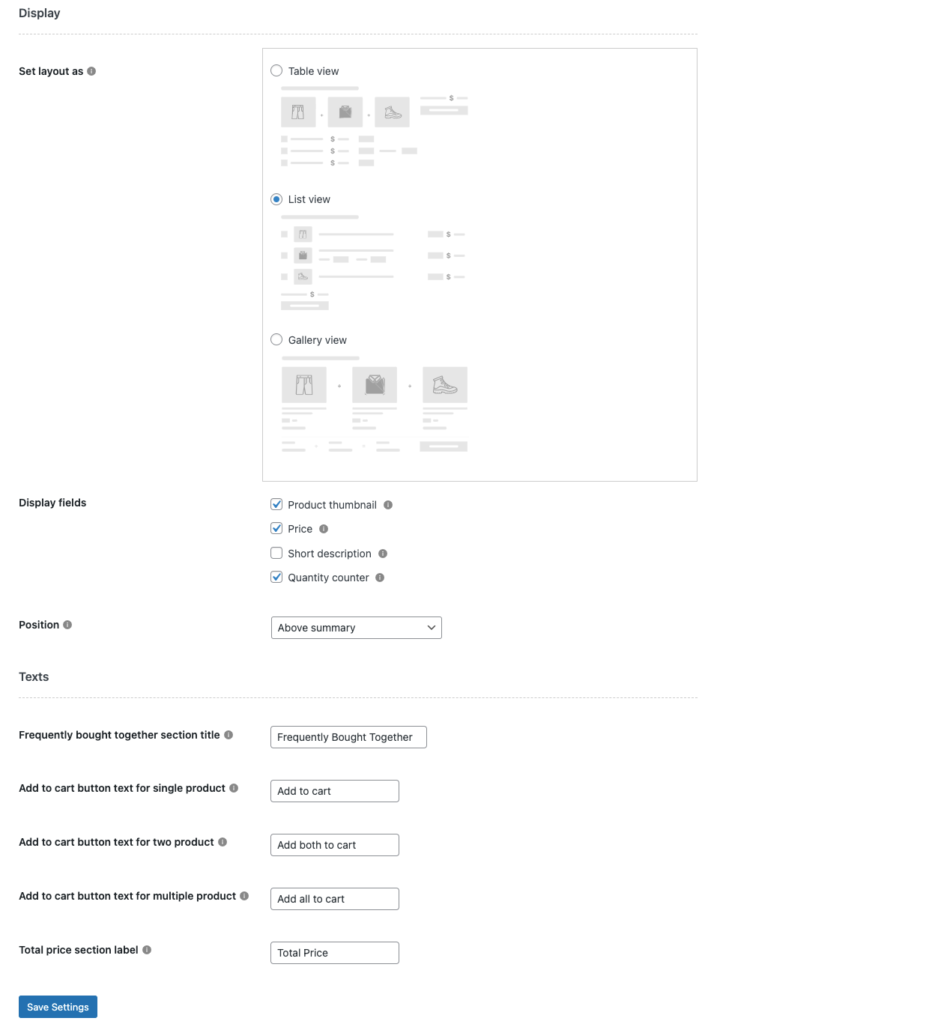
第四步:配置經常一起購買的商品。
完成 WooCommerce 產品推薦顯示設置後,您可以繼續配置產品關係。

如果您在步驟 2.3 中選擇了自定義產品作為產品關係,請轉到產品的產品編輯頁面,然後轉到產品數據小部件中的 Frequently Bought Together 部分。 在那裡添加自定義產品,並根據需要在經常一起購買的捆綁包上設置 WooCommerce 折扣。
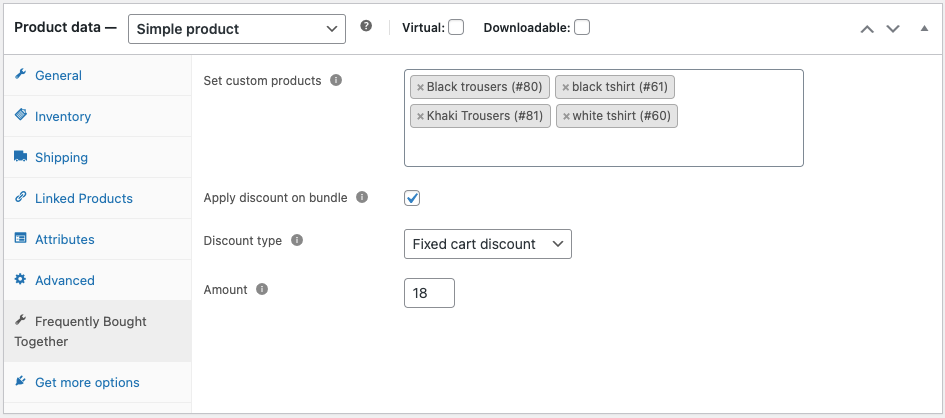
如果您選擇了相關產品、追加銷售或交叉銷售,請轉到同一部分中的鏈接產品選項卡並配置推薦。
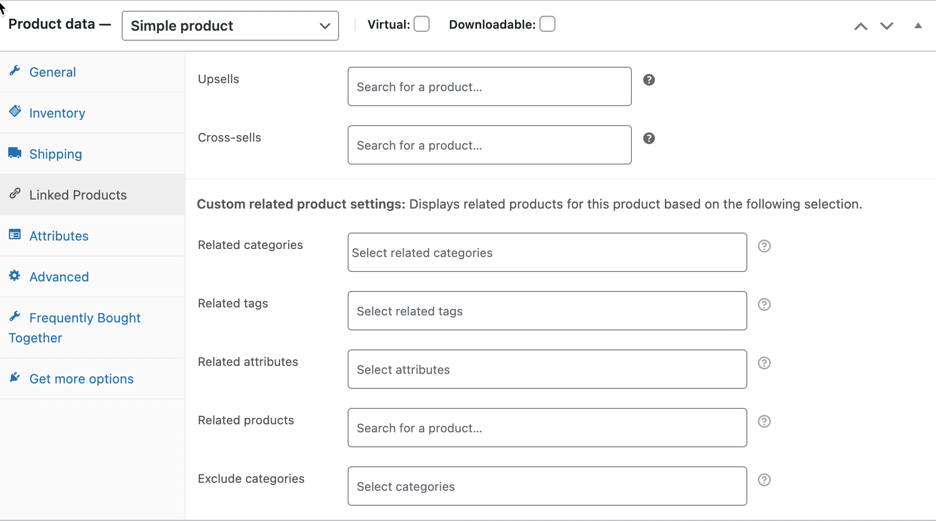
配置完成後,更新產品。
這在您的商店中看起來如何?
啟用列表視圖(類似亞馬遜的 WooCommerce 經常一起購買部分)的商店將有一個這樣的產品頁面。
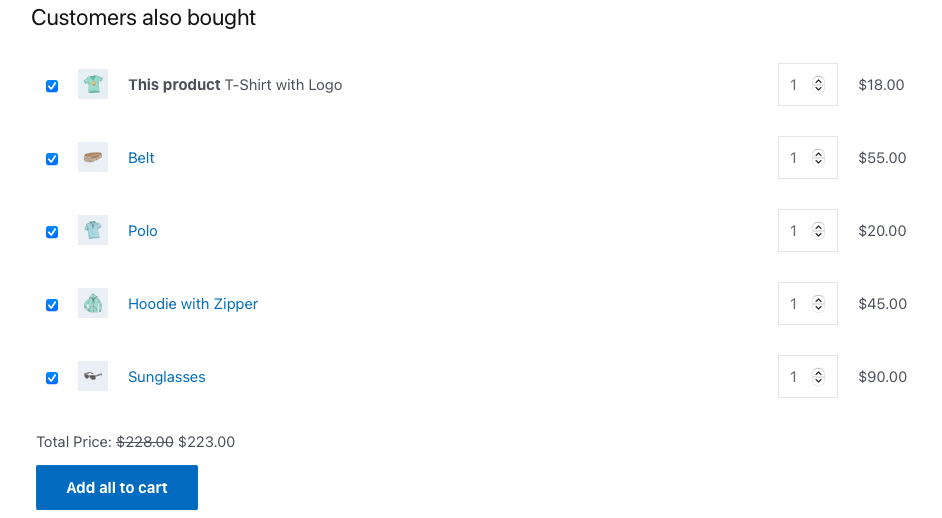
商店中的畫廊視圖將以這種方式顯示。
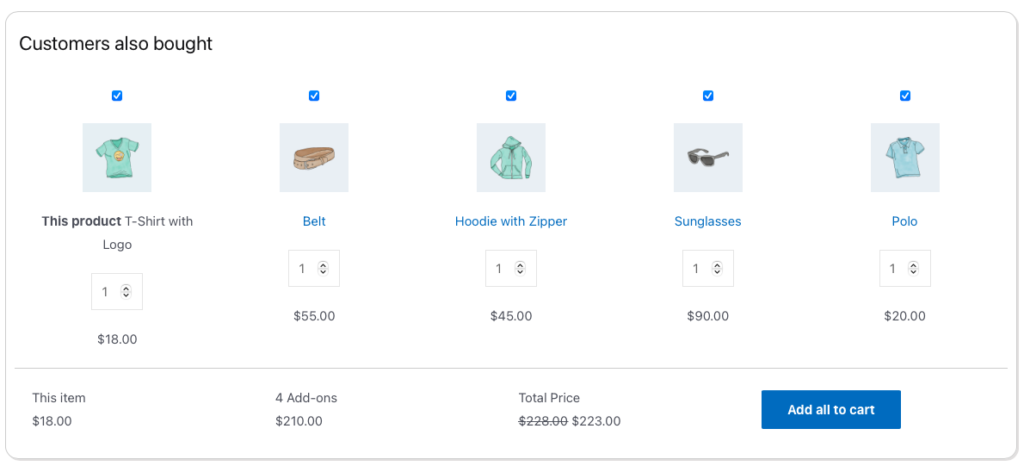
這就是表格視圖在您的商店中的顯示方式。
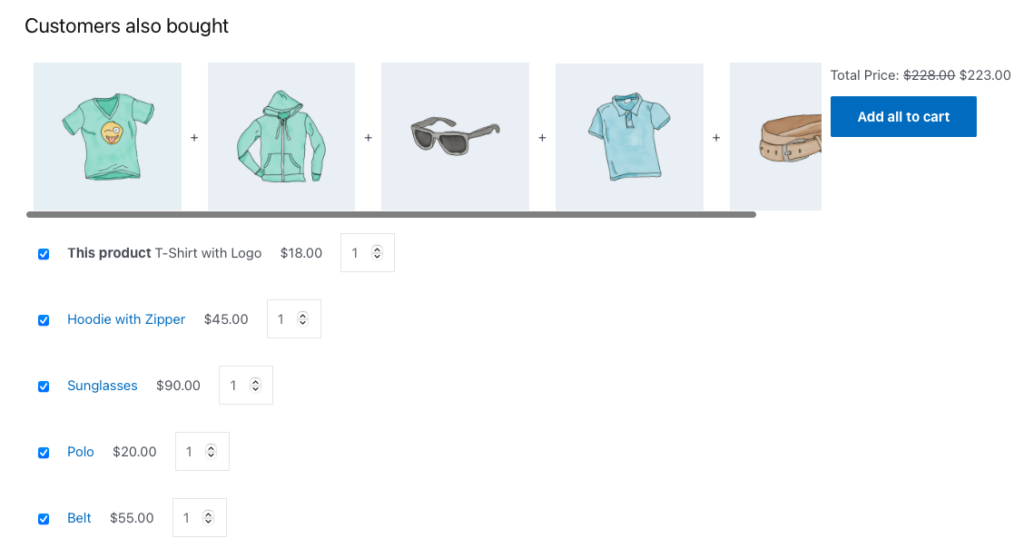
默認選擇 WooCommerce 中所有經常一起購買標籤的產品。 您可以取消選擇它們,更改它們的數量,然後只需單擊幾下即可將它們全部添加到購物車。
WooCommerce 經常一起購買插件的主要功能
該插件的核心目的是為您的商店添加一個專門的一起購買推薦小部件。 客戶還購買了推薦插件,提供多種配置和佈局以充分利用此功能。 這包括
- 設置捆綁折扣以鼓勵購買整個捆綁包
- 多種推薦佈局
- 多個產品關係標準
- 自定義部分中的顯示字段
- 在部分中定義產品的默認狀態
- 隱藏缺貨產品
- 限制要顯示的產品數量
- 從小部件中刪除主要產品
- 禁止用戶在將捆綁包添加到購物車時取消選中主要產品
- 選擇產品在點擊時應如何打開
結論
WooCommerce 商店中經常一起購買的部分可以讓更多人關注您的產品。 這將幫助您提高訂單的平均訂單價值。 WooCommerce 經常一起購買部分的自定義佈局使您能夠根據您的要求更改該部分的佈局。
WooCommerce 客戶還購買了易於設置並提高產品知名度的產品包。
希望這篇文章能回答你所有的問題。 感謝閱讀,如果您對此有任何疑問,請告訴我們。
